Acer AO533 – page 6
Manual for Acer AO533
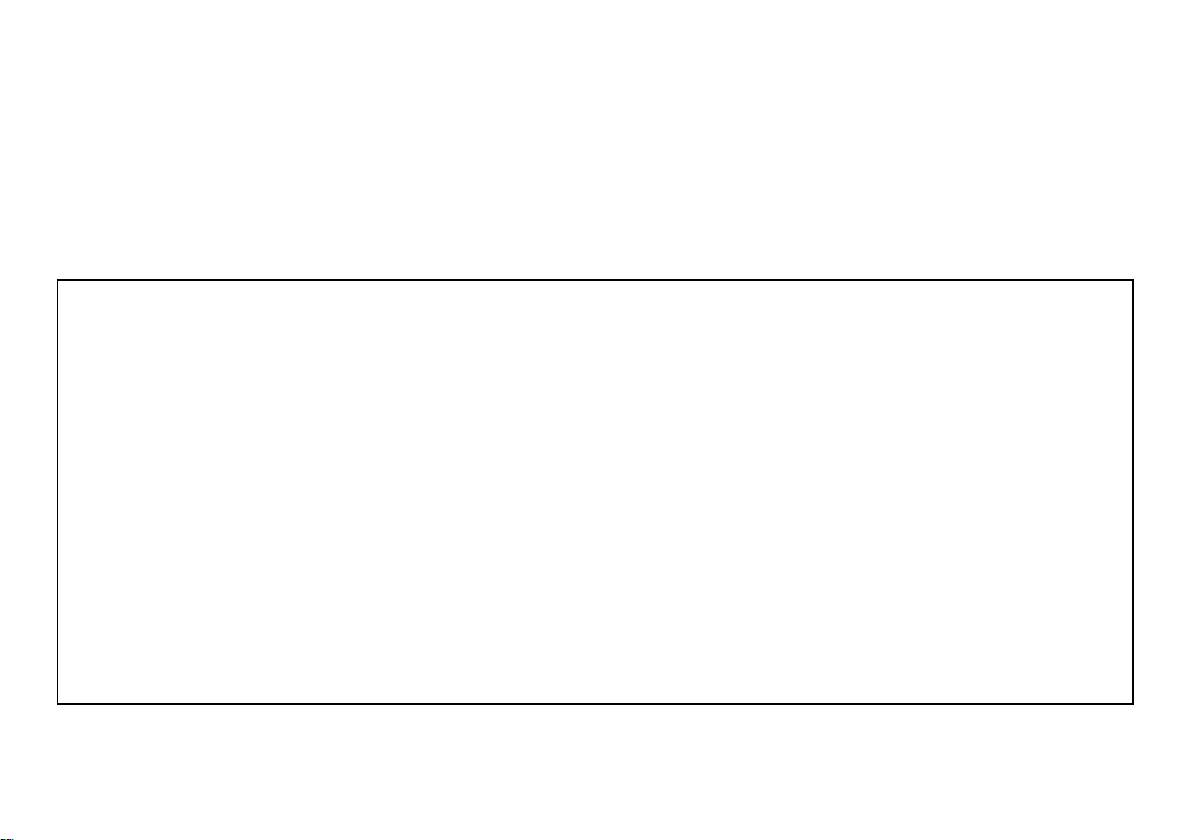
Seriens
Hurtig-guide
Seriens
Hurtig-guide
Federal Communications Commission
Declaration of Conformity
This device complies with Part 15 of the FCC Rules. Operation is subject to the following two conditions: (1) this device may not
cause harmful interference, and (2) this device must accept any interference received, including interference that may cause
undesired operation.
The following local Manufacturer/Importer is responsible for this declaration:
Product name: Notebook PC
Brand: Acer
Model number: PAV01
Machine type:
Aspire one series; AO533 series
Name of Responsible Party: Acer America Corporation
Address of responsible party: 333 West San Carlos St., San Jose
CA 95110, U. S. A.
Contact person: Acer Representative
Phone No.: 1-254-298-4000
Fax No.: 1-254-298-4147
April 23, 2010
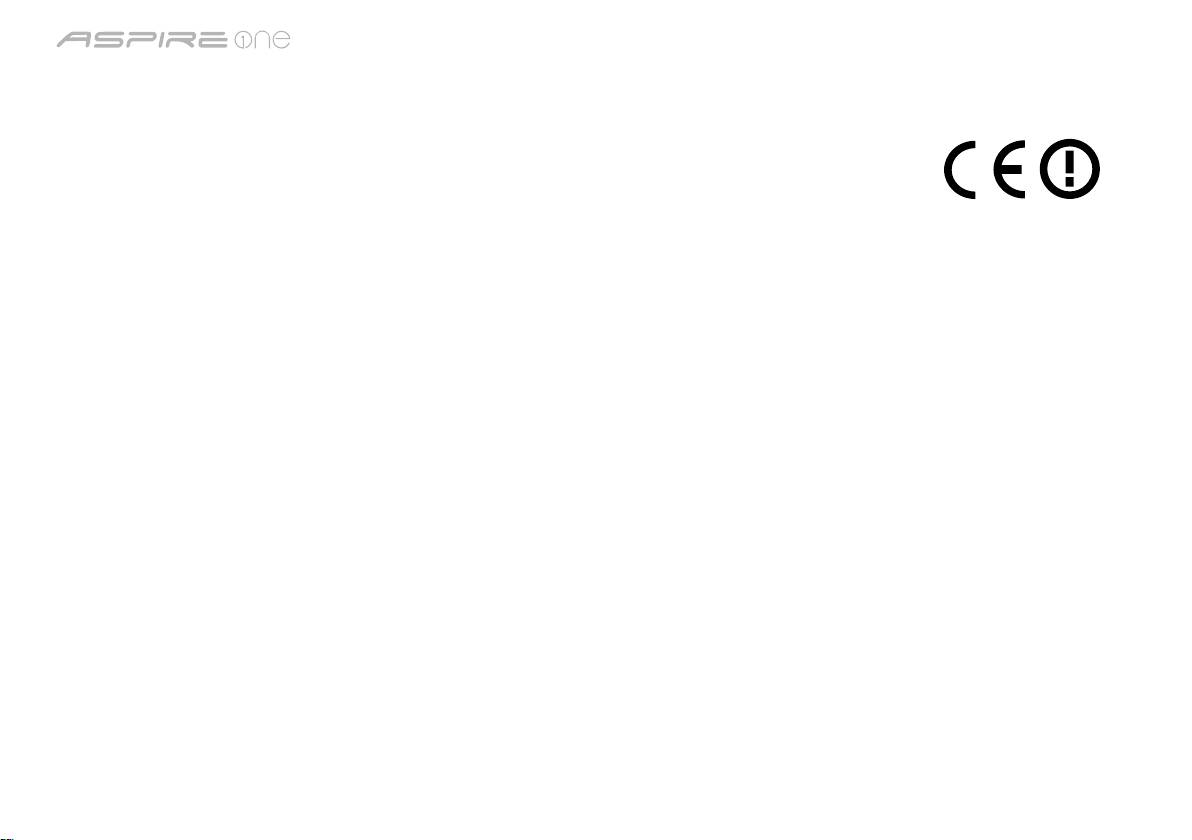
Seriens
Hurtig-guide
Seriens
Hurtig-guide
CE Declaration of Conformity
We,
Acer Incorporated
8F, 88, Sec. 1, Hsin Tai Wu Rd., Hsichih, Taipei Hsien 221, Taiwan
Contact Person: Mr. Easy Lai, e-mail:easy_lai@acer.com.tw
And,
Acer Europe SA
Via Cantonale, Centro Galleria 2 6928 Manno Switzerland
Hereby declare that:
Product: Notebook Computer
Trade Name: Acer
Model Number: PAV01
Machine Type: Aspire one series; AO533 series
Is compliant with the essential requirements and other relevant provisions of the following EC directives, and that all the
necessary steps have been taken and are in force to assure that production units of the same product will continue comply with
the requirements.
R&TTE Directive 1999/5/EC as attested by conformity with the following harmonized standard:
• Article 3.1(a) Health and Safety
-. EN60950-1
-. EN62311
• Article 3.1(b) EMC
-. EN301 489-1
-. EN301 489-3 (Applicable to non-bluetooth wireless keyboard mouse set).
-. EN301 489-7
-. EN301 489-17
-. EN301 489-24
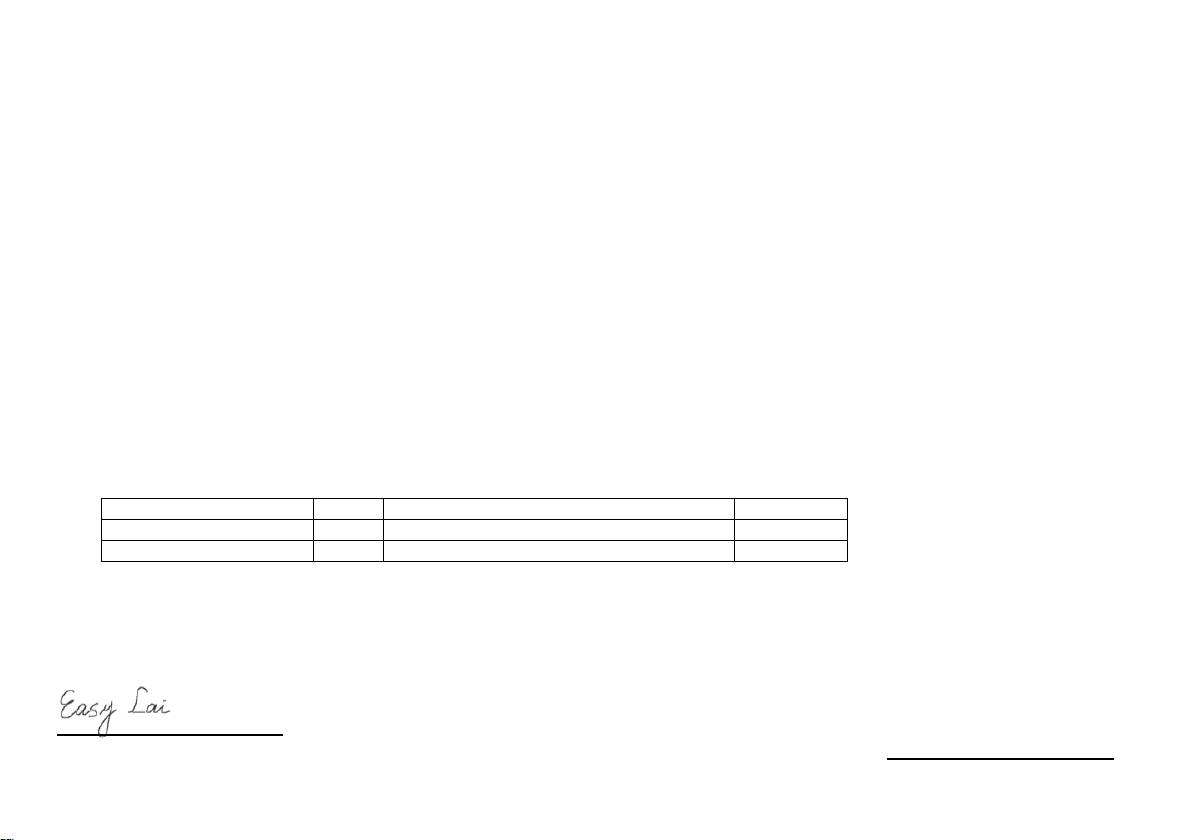
Seriens
Hurtig-guide
Seriens
Hurtig-guide
• Article 3.2 Spectrum Usages
-. EN300 440-2 (Applicable to non-bluetooth wireless keyboard mouse set).
-. EN300 328
-. EN301 511
-. EN301 893 (Applicable to 5GHz high performance RLAN).
-. EN301 908-1
-. EN301 908-2
EMC Directive 2004/108/EC as attested by conformity with the following harmonized standards:
-. EN55022, AS/NZS CISPR22, Class B
-. EN55024
-. EN61000-3-2 Class D
-. EN61000-3-3
Low Voltage Directive 2006/95/EC as attested by conformity with the following harmonized standard:
-. EN60950-1
RoHS Directive 2002/95/EC on the Restriction of the Use of certain Hazardous Substances in Electrical and Electronic Equipment
-. The maximum concentration values of the restricted substances by weight in homogenous material are:
Lead
0.1%
Polybrominated Biphenyls (PBB’s)
0.1%
Mercury
0.1%
Polybrominated Diphenyl Ethers (PBDE’s)
0.1%
Hexavalent Chromium
0.1%
Cadmium
0.01%
Directive 2009/125/EC with regard to establishing a framework for the setting of ecodesign requirements for energy-related
product.
Year to begin affixing CE marking 2010.
Apr. 23, 2010
Easy Lai /Manager
Regulation Center, Acer Inc.
Date
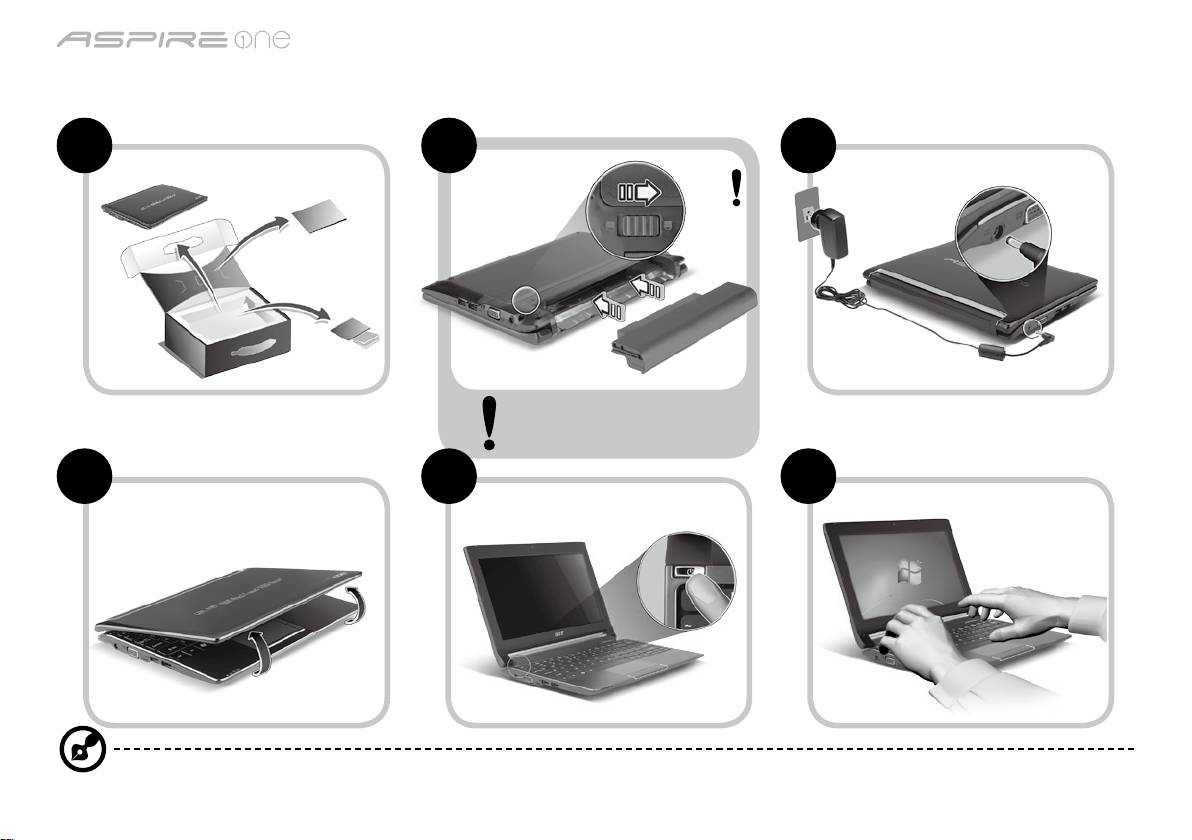
Seriens
Hurtig-guide
Seriens
Hurtig-guide
Kun for begyndere
1 2 3
2-2
3-2
3-1
2-1
Sørg for, at batteriet er korrekt
låst på plads. Se tegning i 2-2.
4 5 6
Billederne er kun til illustration. De faktiske produktspecifikationer kan variere.
1
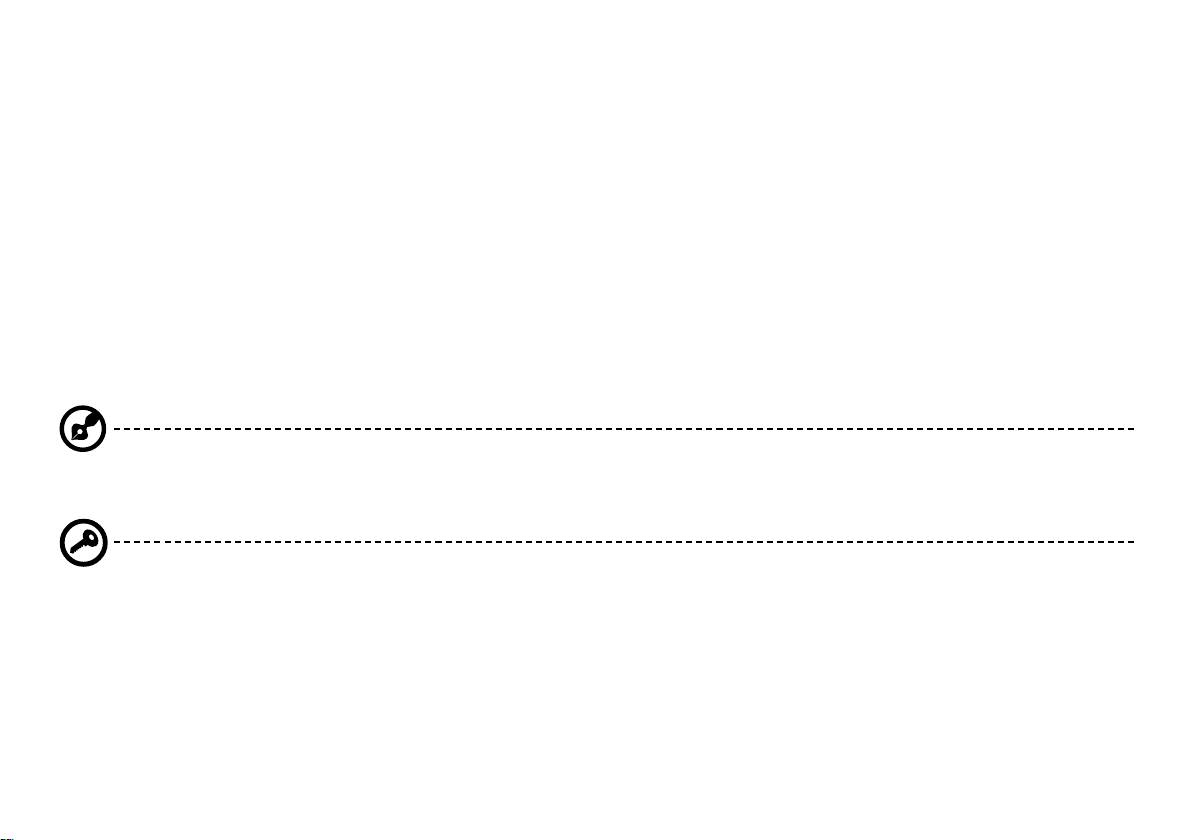
Seriens
Hurtig-guide
Seriens
Hurtig-guide
For det første
Vi vil gerne takke for, at du har valgt en Acer bærbar til at opfylde dine mobile computerbehov.
Dine vejledninger
Vi har designet et sæt vejledninger, som hjælper dig med at bruge din Acer bærbare*:
For det første hjælper hurtigvejledningen dig med at komme i gang med at konfigurere din computer.
Der henvises til AcerSystem-brugervejledningen, hvor du kan få flere oplysninger om, hvordan din computer kan hjælpe dig
med at blive mere produktiv. Denne vejledning indeholder detaljerede oplysninger om emner som systemhjælpeprogrammer,
datagenoprettelse, udvidelsesvalg og fejlfinding. Derudover indeholder den garantioplysninger og generelle regulativer
og sikkerhedsmeddelelser til din bærbare. Den findes i Portable Document Format (PDF) og leveres forudindstalleret på din
bærbare.
Bemærk: Visning af filen kræver Adobe Reader. Hvis Adobe Reader ikke er installeret på din computer, vil klik på
AcerSystem-brugervejledningen først køre installationsprogrammet til Adobe Reader. Følg instruktionerne på skærmen
for at fuldføre installationen. Instruktioner om, hvordan du bruger Adobe Reader, fås i menuen Hjælp og support.
* VIGTIGT: Bemærk, at de vejledninger, der nævnes heri, hvad enten de er trykt eller i elektronisk format, kun
er til referenceformål, og med undtaelse af det, som er angivet i bestemte garantioplysninger i AcerSystem-
brugervejledningen, vil intet i disse vejledninger udgøre en indsigelse eller garanti fra Acer med hensyn til det produkt,
du købte. Acer fraskriver sig udtrykkeligt ethvert ansvar for fejl i disse vejledninger.
2
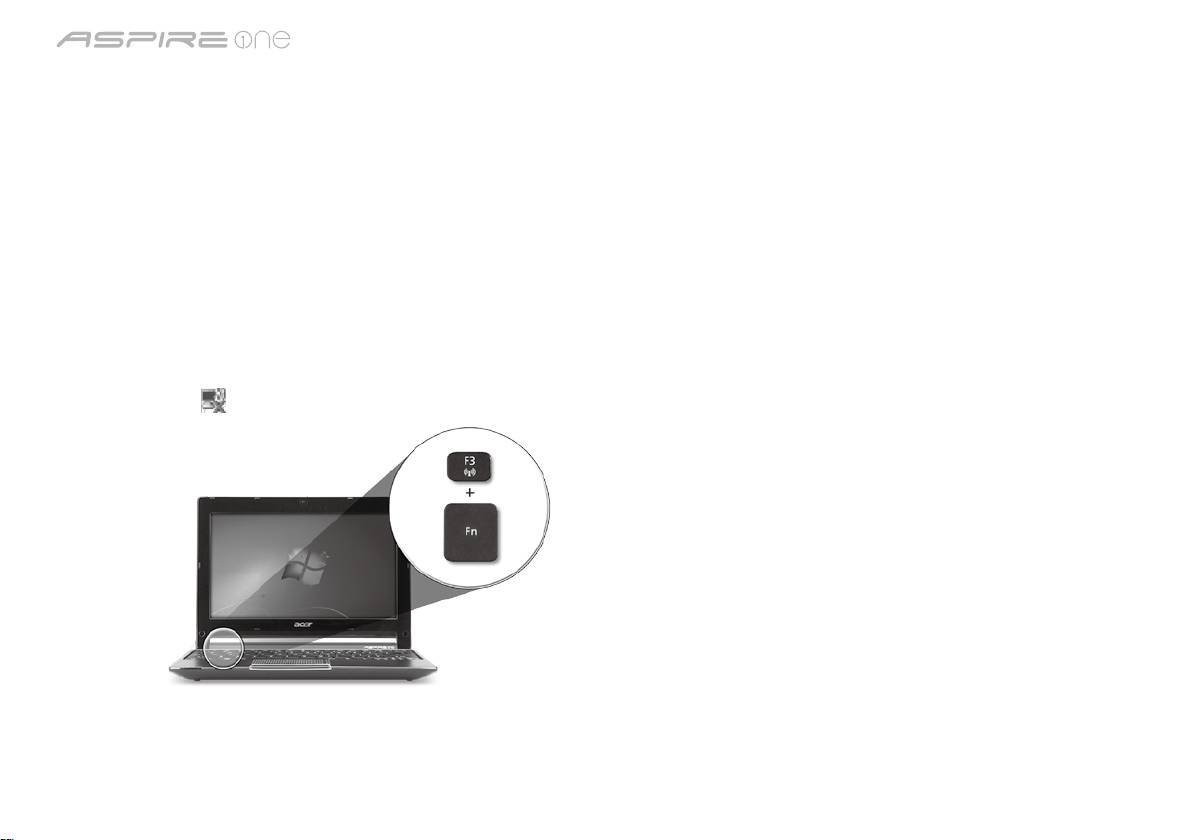
Seriens
Hurtig-guide
Seriens
Hurtig-guide
Netværkskonfiguration
Denne vejledning hjælper dig med at konfigurere dine indstillinger for LAN og trådløst netværk, så du sættes i stand til at
oprette forbindelse til internettet.
Opsætning af LAN-forbindelse
Indsæt LAN-kablet i Ethernet'ets (RJ-45)-port. Der henvises til "Fra højre" på side 6 for at se placerinen af Ethernet-porten.
Opsætning af en trådløs forbindelse
1. Tryk på <Fn> + <F3> for at få adgang til Kommunikationsadministrator. Her kan du tænde for Wi-Fi-forbindelsen ved at
klikke på den røde kan ved siden af Wi-Fi.
Bemærk: Der er også adgang til 3G og Bluetooth via kommunikationsadministratoren. Kommunikationsenheder kan variere
efter model.
2. Klik på ikonet
i din systembakke, og vælg det trådløse adgangspunkt, som du vil oprette forbindelse til.
Indsættelse af et 3G-SIM-kort (kun på visse modeller)
Fjern batteriet, og indsæt et 3G-SIM-kort forsigtigt i 3G-SIM-kortstikket. Der henvises til "Bagfra & Nedefra" på side 6, hvor du
kan se, hvor 3G-SIM-kortstikket sidder.
3
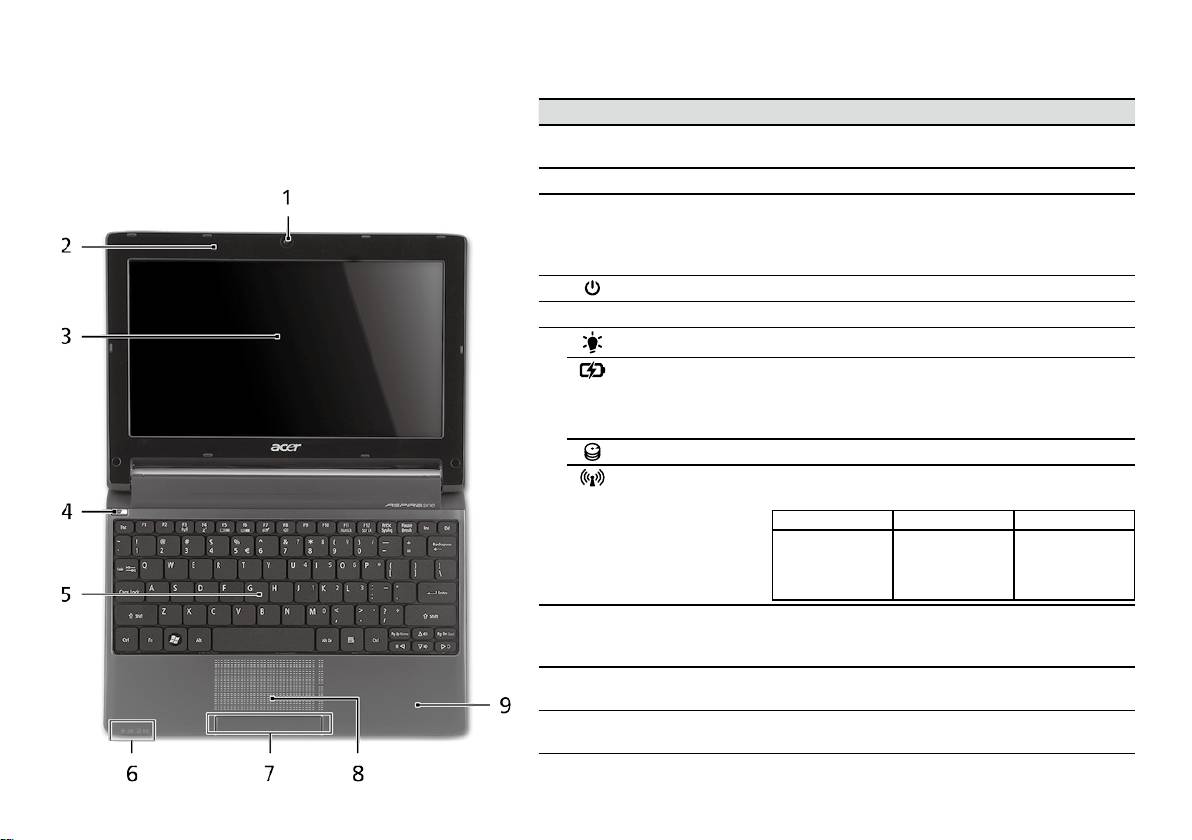
Seriens
Hurtig-guide
Seriens
Hurtig-guide
Fra oven
Din Aspire One-tur
# Ikon Emne Beskrivelse
Når du har konfigureret din computer som vist i
1
Acer Crystal Eye
Webkamera til videokommunikation
afsnittet Kun for begyndere, vil vi vise dig rundt på
webcam
(konfiguration kan varierer fra model til model).
din nye Acer Notebook.
2
Mikrofon Intern mikrofon til optagelse af lyd.
3
Skærm Det kaldes også for et LCD (Liquid-Crystal
Display - flydende krystaldisplay), og det viser
computerens output (konfiguration kan varierer
fra model til model).
4
Afbryderknap Tænder/slukker for computeren.
5
Tastatur Til indtastning af data på computeren.
1
6
Strømindikator
Angiver computerens strømstatus.
1
Batteriindikator
Angiver computerens batteristatus.
1. Oplader: Lampen lyser gult, når batteriet
oplader.
2. Fuldt opladet: Lampen lyser blåt i AC-tilstand.
Harddiskindikator Lyser, når harddisken er aktiv.
Kommunikation-
Angiver status for den trådløse LAN/3G-
1
sindikator
kommunikation.
Blåt lys tændt Orange lys tændt Ikke tændt
3G aktiveret/
WiFi aktiveret
3G deaktiveret/
3G deaktiveret/
3G aktiveret/
WiFi aktiveret
WiFi deaktiveret
WiFi deaktiveret
7
Klik-knapper (til
Knapperne til højre og venstre fungerer på
venstre og til højre)
samme måde som musens højre og venstre
knapper.
8
Touchpad
Et berøringsfølsomt pegeredskab, der fungerer
(pegefelt)
ligesom en computermus.
9
Håndfladestøtte Et komfortabelt støtteområde for dine hænder,
når du bruger computeren.
1. Frontpanelets indikatorer er synlige, selvom computerens låg er lukket.
4

Seriens
Hurtig-guide
Seriens
Hurtig-guide
Forfra - Lukket
# Ikon Emne Beskrivelse
1
Statusindikatorer LED'er (Light-Emitting Diodes), der lyser for
at vise status for computerens funktioner
og komponenter.
Fra venstre
2
Jævnstrøm ind-stik Tilslutter til en AC-adapter.
3
Stik til ekstern
Tilslutter til en skærmenhed
skærm (VGA)
(f.eks. ekstern skræm, LCD-projektor).
4
USB 2.0-port Tilslutter til USB 2.0-enheder
(f.eks. USB-mus, USB-kamera).
5
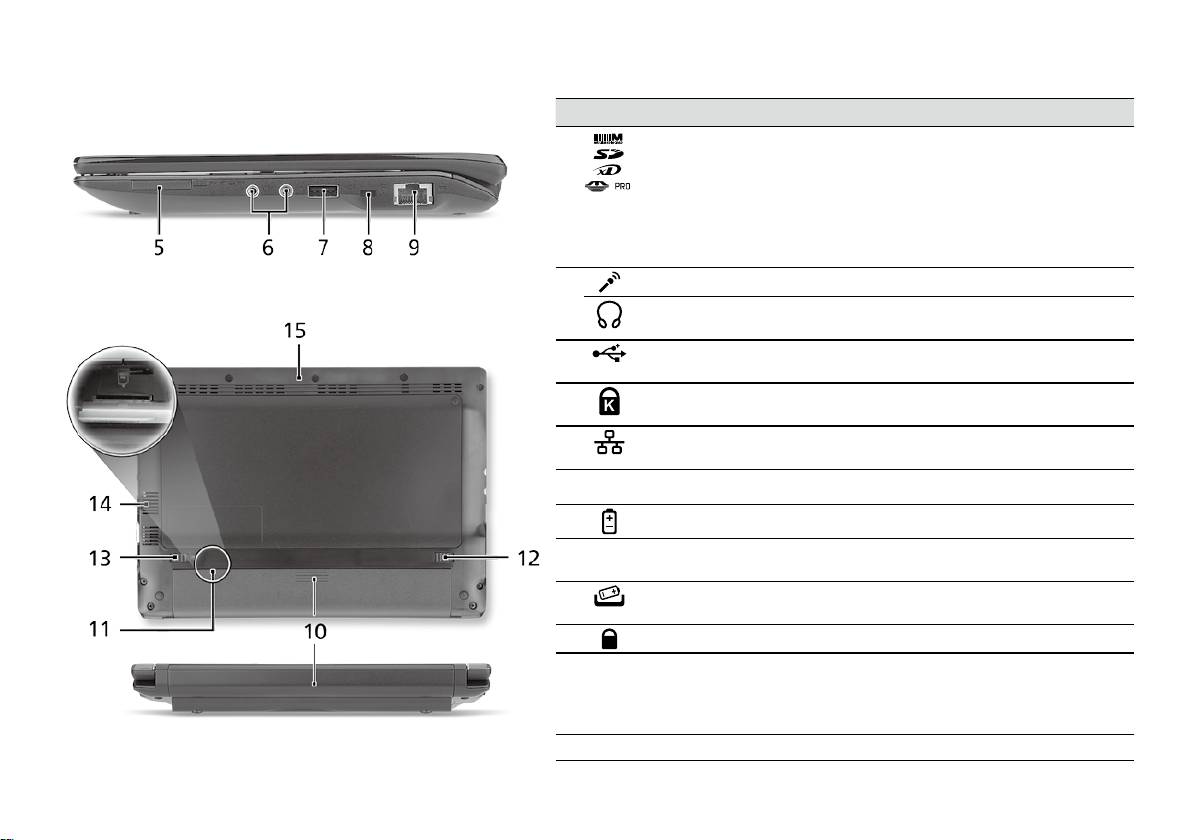
Seriens
Hurtig-guide
Seriens
Hurtig-guide
Fra højre
# Ikon Emne Beskrivelse
5
Flere-i-en-kortlæser Accepterer Secure Digital (SD),
MultiMediaCard (MMC), Memory Stick
(MS), Memory Stick PRO (MS PRO),
xD-Picture Card (xD).
Bemærk: Skub for at fjerne/installere
kortet. Der kan kun være et kort aktivt ad
gangen.
6
Mikrofonstik Accepterer input fra eksterne mikrofoner.
Hovedtelefoner/
Der kan tilsluttes ekstraudstyr
højttalere/linje ud-stik
(f. eks. højtalere, hovedtelefoner).
7
USB 2.0-port Tilslutter til USB 2.0-enheder
(f.eks. USB-mus).
8
Åbning til en
Tilslutter til en Kensington-kompatibel
Kensington-lås
computers sikkerhedslås.
9
Netværksport (RJ-45) Tilslutter til et Ethernet 10/100-baseret
netværk.
Bagfra & Nedefra
10
Batterirum Indeholder computerens batteri.
11
3G-SIM-kortstik Accepterer et 3G SIM-kort til
3G-forbindelse (kun på visse modeller).
12
Frigørelsesarm til
Frigør batteriet til udtagning.
batteri
13
Batterilås Låser batteriet på plads.
14
Ventilationshuller og
Lader computeren være kølig selv efter
køleblæser
lang tids brug.
Bemærk: Du må aldrig tildække eller
spærre åbningen til køleren.
15
Højtaler Udsender lyd fra computeren.
6
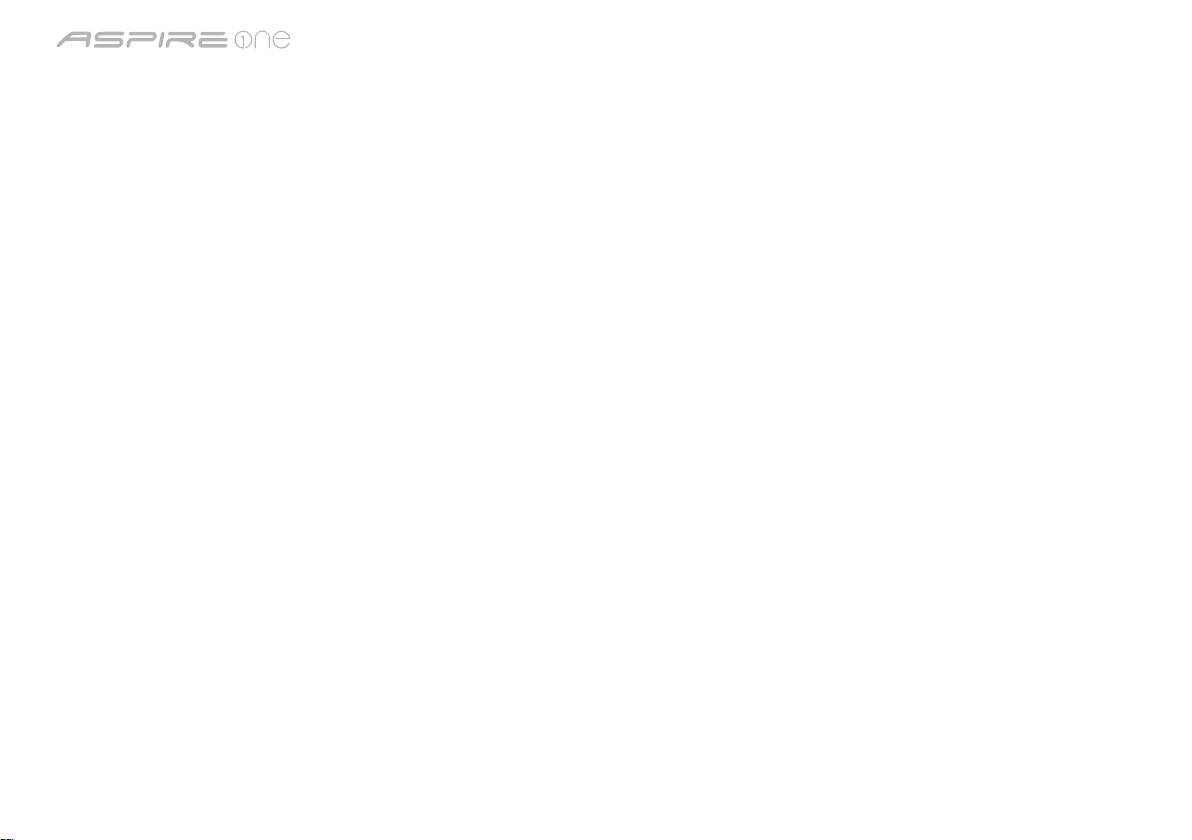
Seriens
Hurtig-guide
Omgivelser
Temperatur:
Under brug: 5°C til 35°C
Ikke i brug: -20°C til 65°C
Fugtighed (ikke-kondenserende):
Under brug: 20% til 80%
Ikke i brug: 20% til 80%
7

-serien
Snabbguide
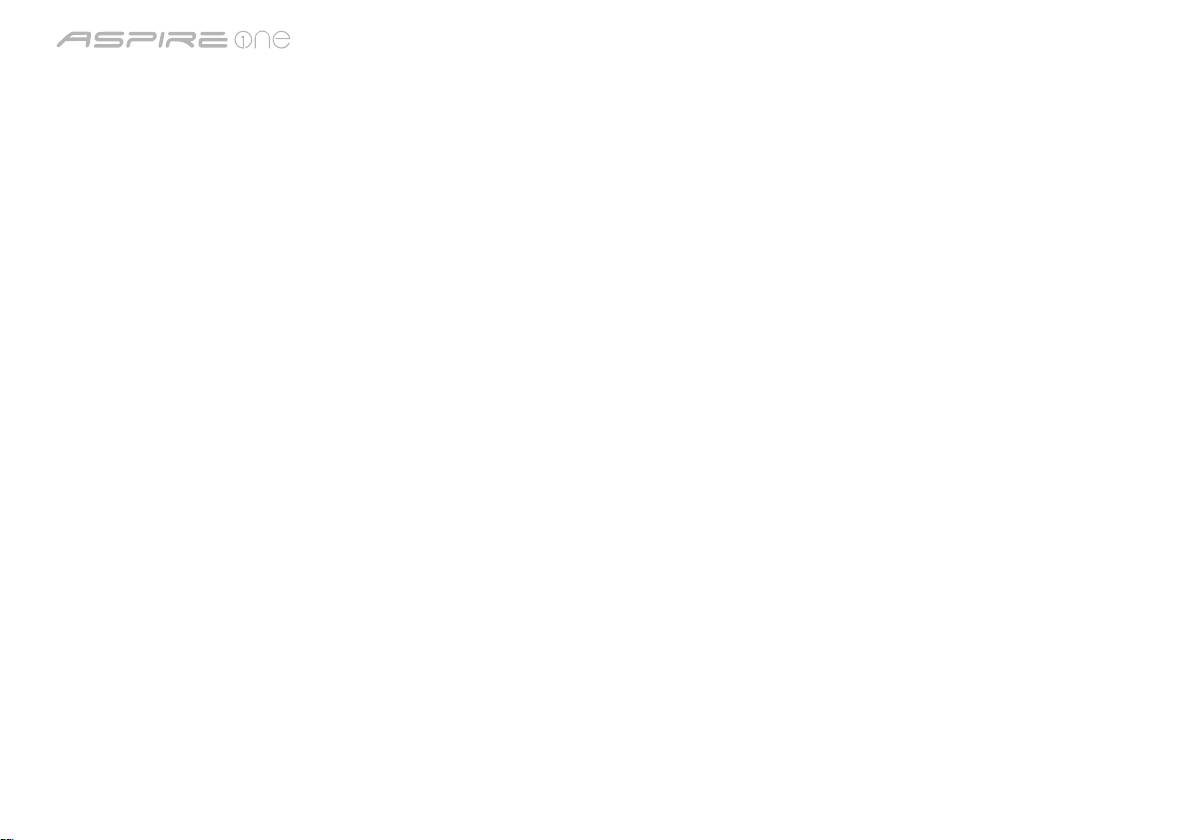
-serien
Snabbguide
-serien
Snabbguide
© 2010 Med ensamrätt
Aspire One-serien - Snabbguide
Ursprunglig utgåva: 04/2010
Aspire One-serien – bärbar PC-dator
Modellnummer: _______________________________
Serienummer: _________________________________
Inköpsdatum: _________________________________
Inköpsställe: __________________________________
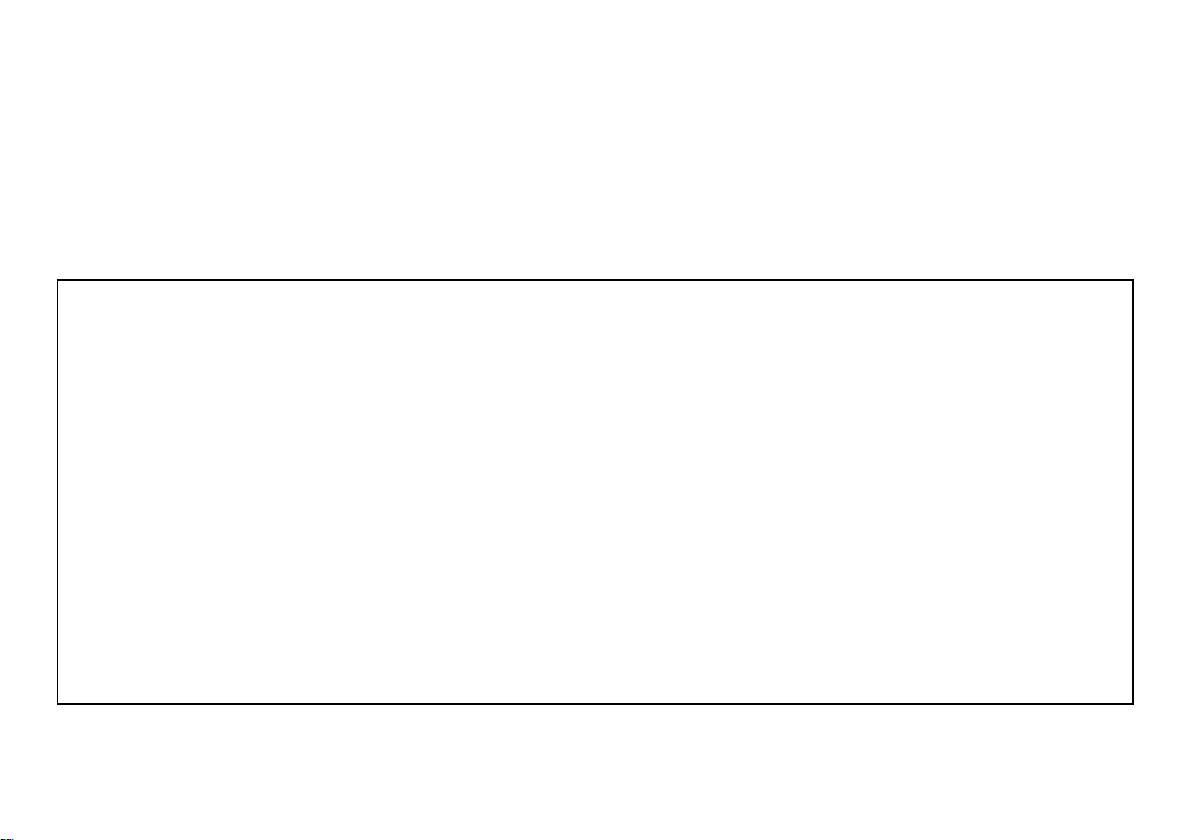
-serien
Snabbguide
-serien
Snabbguide
Federal Communications Commission
Declaration of Conformity
This device complies with Part 15 of the FCC Rules. Operation is subject to the following two conditions: (1) this device may not
cause harmful interference, and (2) this device must accept any interference received, including interference that may cause
undesired operation.
The following local Manufacturer/Importer is responsible for this declaration:
Product name: Notebook PC
Brand: Acer
Model number: PAV01
Machine type:
Aspire one series; AO533 series
Name of Responsible Party: Acer America Corporation
Address of responsible party: 333 West San Carlos St., San Jose
CA 95110, U. S. A.
Contact person: Acer Representative
Phone No.: 1-254-298-4000
Fax No.: 1-254-298-4147
April 23, 2010
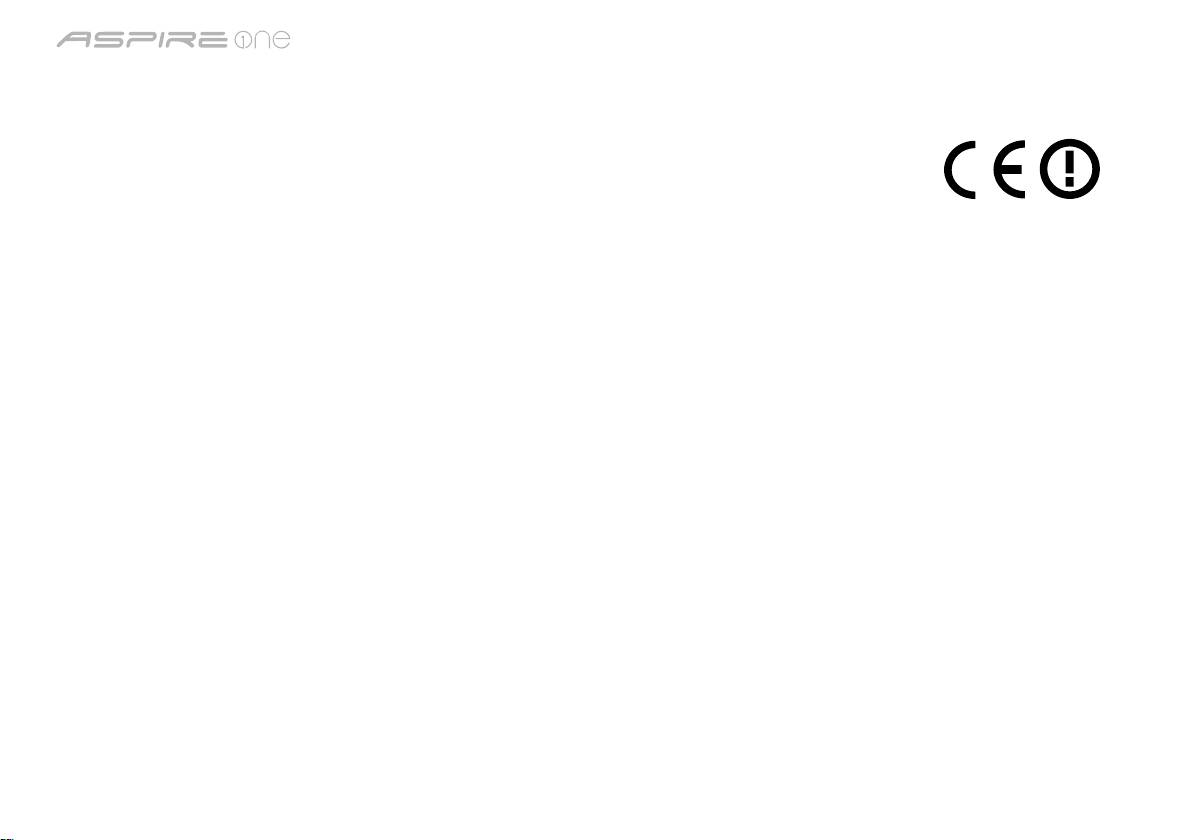
-serien
Snabbguide
-serien
Snabbguide
CE Declaration of Conformity
We,
Acer Incorporated
8F, 88, Sec. 1, Hsin Tai Wu Rd., Hsichih, Taipei Hsien 221, Taiwan
Contact Person: Mr. Easy Lai, e-mail:easy_lai@acer.com.tw
And,
Acer Europe SA
Via Cantonale, Centro Galleria 2 6928 Manno Switzerland
Hereby declare that:
Product: Notebook Computer
Trade Name: Acer
Model Number: PAV01
Machine Type: Aspire one series; AO533 series
Is compliant with the essential requirements and other relevant provisions of the following EC directives, and that all the
necessary steps have been taken and are in force to assure that production units of the same product will continue comply with
the requirements.
R&TTE Directive 1999/5/EC as attested by conformity with the following harmonized standard:
• Article 3.1(a) Health and Safety
-. EN60950-1
-. EN62311
• Article 3.1(b) EMC
-. EN301 489-1
-. EN301 489-3 (Applicable to non-bluetooth wireless keyboard mouse set).
-. EN301 489-7
-. EN301 489-17
-. EN301 489-24
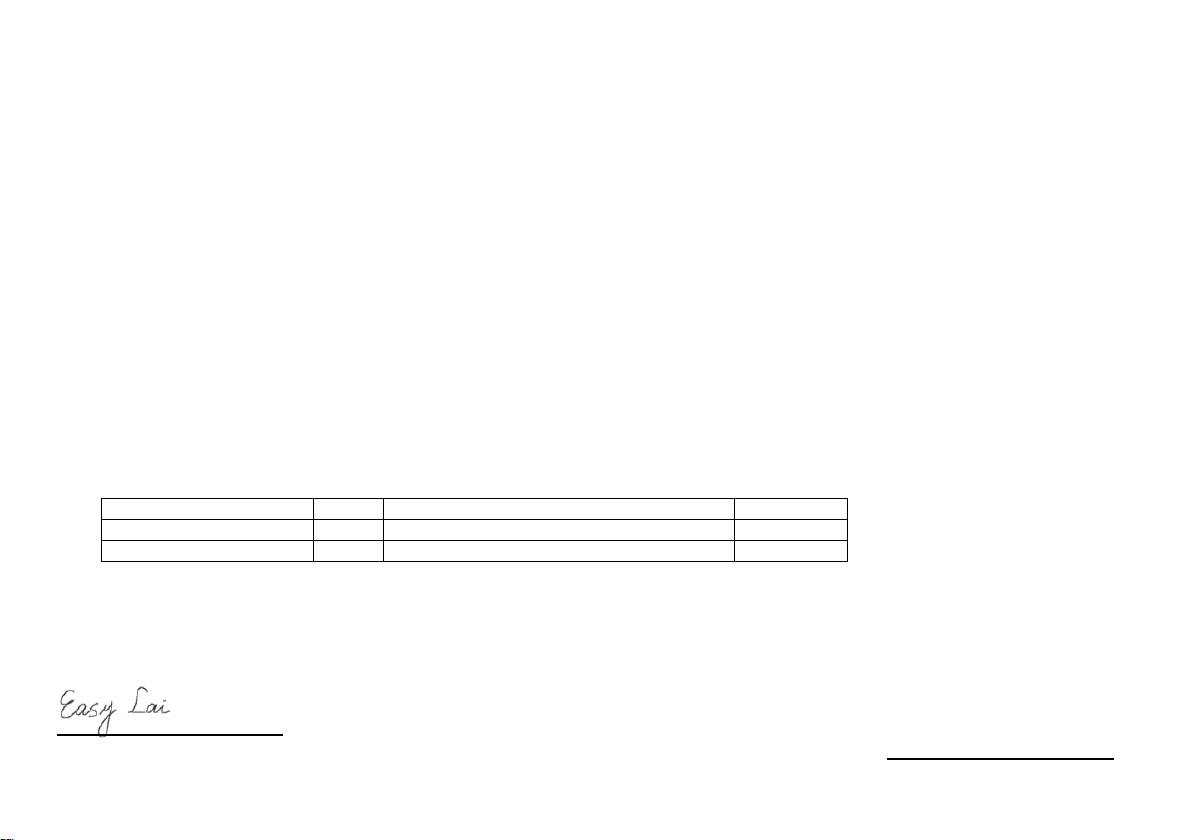
-serien
Snabbguide
-serien
Snabbguide
• Article 3.2 Spectrum Usages
-. EN300 440-2 (Applicable to non-bluetooth wireless keyboard mouse set).
-. EN300 328
-. EN301 511
-. EN301 893 (Applicable to 5GHz high performance RLAN).
-. EN301 908-1
-. EN301 908-2
EMC Directive 2004/108/EC as attested by conformity with the following harmonized standards:
-. EN55022, AS/NZS CISPR22, Class B
-. EN55024
-. EN61000-3-2 Class D
-. EN61000-3-3
Low Voltage Directive 2006/95/EC as attested by conformity with the following harmonized standard:
-. EN60950-1
RoHS Directive 2002/95/EC on the Restriction of the Use of certain Hazardous Substances in Electrical and Electronic Equipment
-. The maximum concentration values of the restricted substances by weight in homogenous material are:
Lead
0.1%
Polybrominated Biphenyls (PBB’s)
0.1%
Mercury
0.1%
Polybrominated Diphenyl Ethers (PBDE’s)
0.1%
Hexavalent Chromium
0.1%
Cadmium
0.01%
Directive 2009/125/EC with regard to establishing a framework for the setting of ecodesign requirements for energy-related
product.
Year to begin affixing CE marking 2010.
Apr. 23, 2010
Easy Lai /Manager
Regulation Center, Acer Inc.
Date
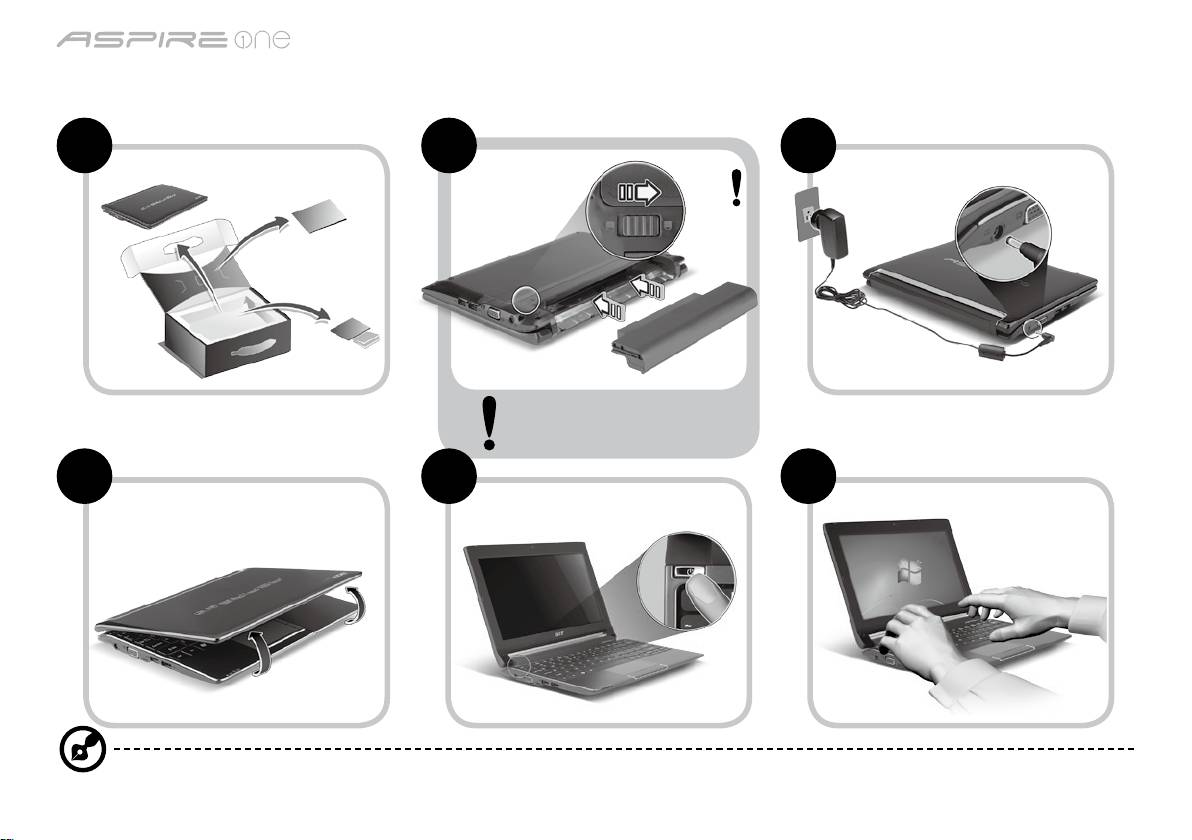
-serien
Snabbguide
-serien
Snabbguide
Komma igång
1 2 3
2-2
3-2
3-1
2-1
Se till att batteriet sitter
ordentligt på plats enligt
bilden 2-2.
4 5 6
Illustrationerna är endast avsedda för referensändamål. De faktiska produktspecifikationerna kan variera.
1
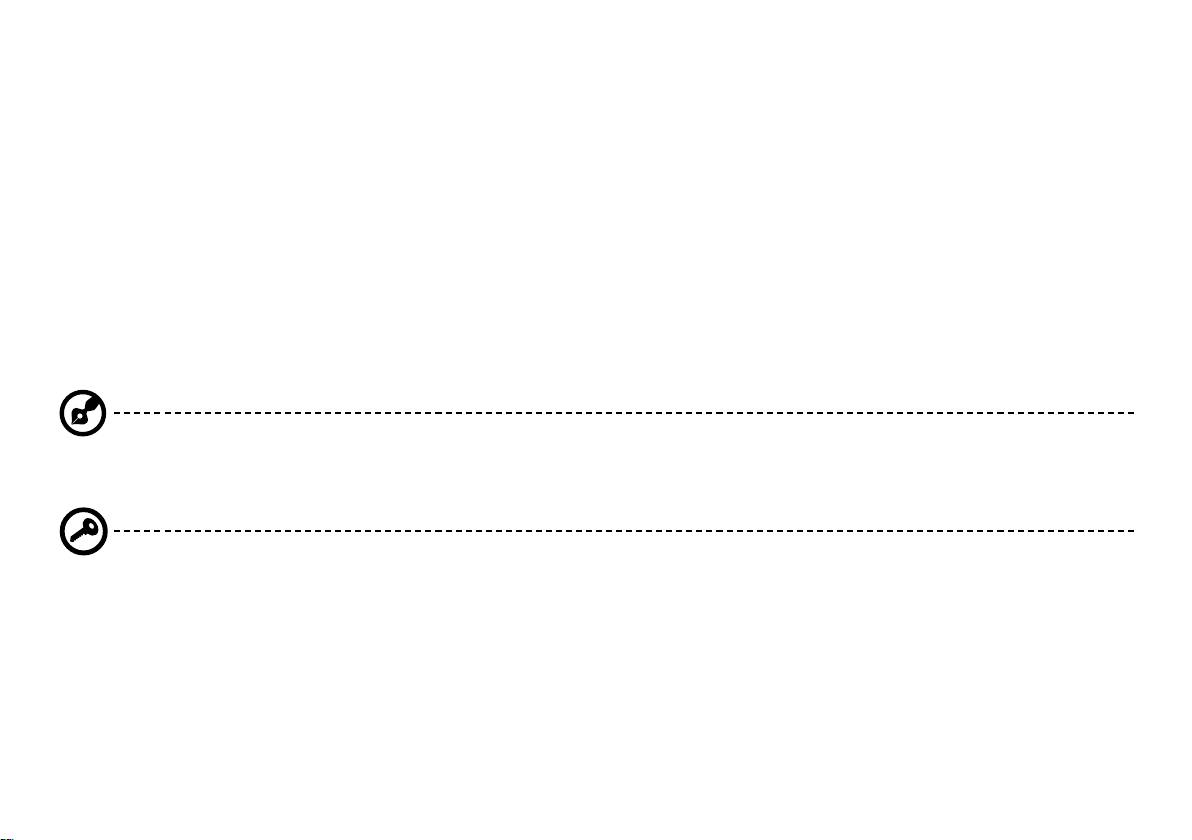
-serien
Snabbguide
-serien
Snabbguide
Först och främst
Vi vill tacka för att du valde en bärbar Acer-dator för att uppfylla dina behov av mobil databehandling.
Dina guider
Vi har framställt en rad guider som hjälper dig att använda den bärbara Acer-datorn*:
Snabbguiden hjälper dig att komma igång med installation av datorn.
Om du vill veta mer om hur datorn kan hjälpa dig att bli mer produktiv studerar du AcerSystem User Guide. I den här guiden
finns detaljerad information om ämnen som systemfunktioner, återställning av data, utbyggnadsalternativ och felsökning.
Dessutom innehåller den garantiinformation samt allmänna föreskrifter och säkerhetsmeddelanden angående den bärbara
datorn. Den finns i Portable Document Format (PDF) och har förladdats i den bärbara datorn.
Obs! Adobe Reader krävs för visning av filen. Om du inte har Adobe Reader i datorn klickar du på AcerSystem User Guide
för att köra installationsprogrammet för Adobe Reader. Följ anvisningarna på skärmen för att genomföra installationen.
Instruktioner om användning av Adobe Reader finns under menyn Hjälp och support.
* VIKTIGT MEDDELANDE: Observera att guiderna som nämns häri, oavsett om de är i tryckt eller elektroniskt format,
endast är avsedda för referensändamål och förutom vad som anges i den särskilda garantiinformationen i AcerSystem
User Guide ska inget i de här guiderna utgöra en uppgift eller garanti från Acer avseende den produkt du har köpt.
Acer friskriver sig uttryckligen ansvaret för fel i de här guiderna.
2
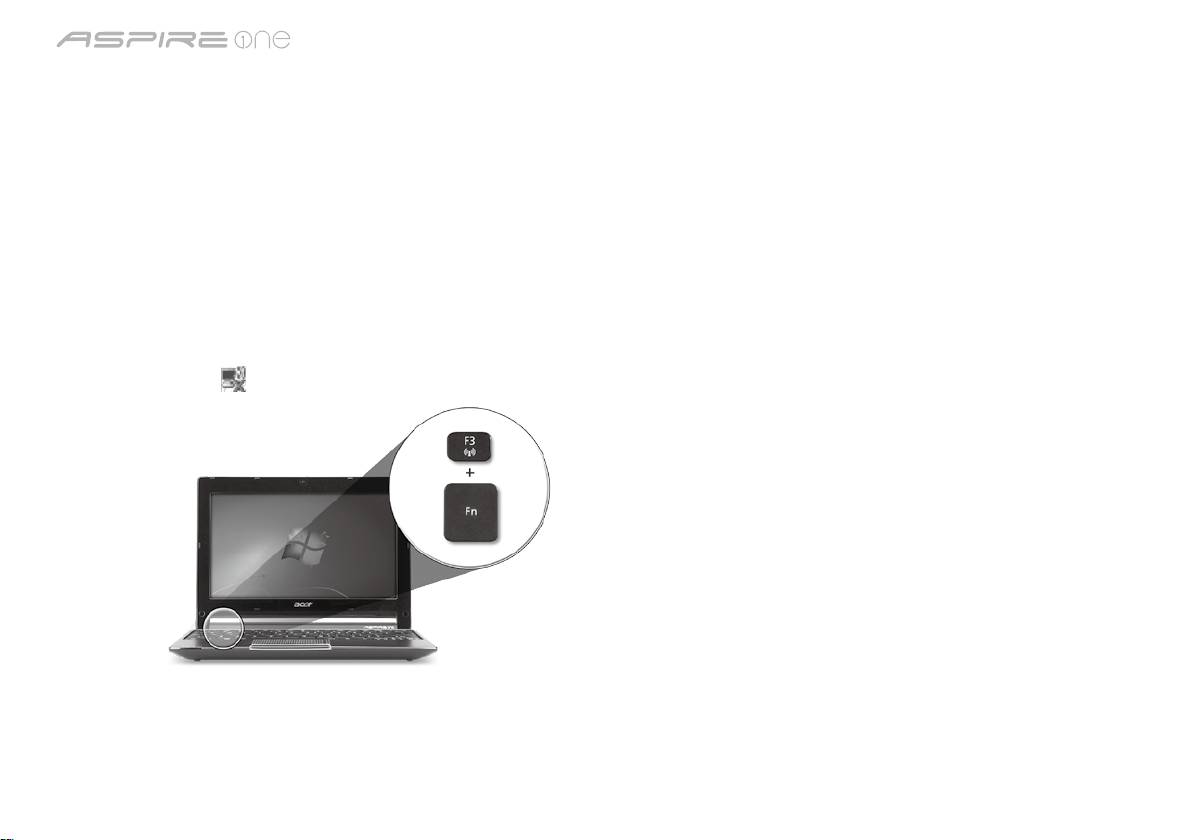
-serien
Snabbguide
-serien
Snabbguide
Nätverkskonfiguration
Den här guiden hjälper dig att konfigurera inställningar för LAN och trådlöst nätverk så att du kan ansluta till Internet.
Upprätta LAN-anslutning
Anslut bara LAN-kabeln till Ethernet-porten (RJ-45). I "Vy från höger" på sidan 6 finns uppgifter om Ethernet-portens placering.
Upprätta en trådlös anslutning
1. Tryck på <Fn> + <F3> för att komma åt kommunikationshanteraren. Här kan du slå på Wi-Fi-anslutningen genom att klicka
på den röda knappen bredvid Wi-Fi.
Obs! 3G och Bluetooth är också tillgängliga via kommunikationshanteraren. Kommunikationsenheterna kan variera mellan
olika modeller.
2. Klicka på ikonen i systemfältet och välj den trådlösa åtkomstpunkt som du vill ansluta till.
Sätta i ett 3G-SIM-kort (bara för vissa modeller)
Ta bort batteriet och för försiktigt in ett 3G-SIM-kort på kortplatsen för 3G-SIM-kort. 3G-SIM-kortplatsens placering visas i
“Vy över baksidan & Vy över basen” på sidan 6.
3
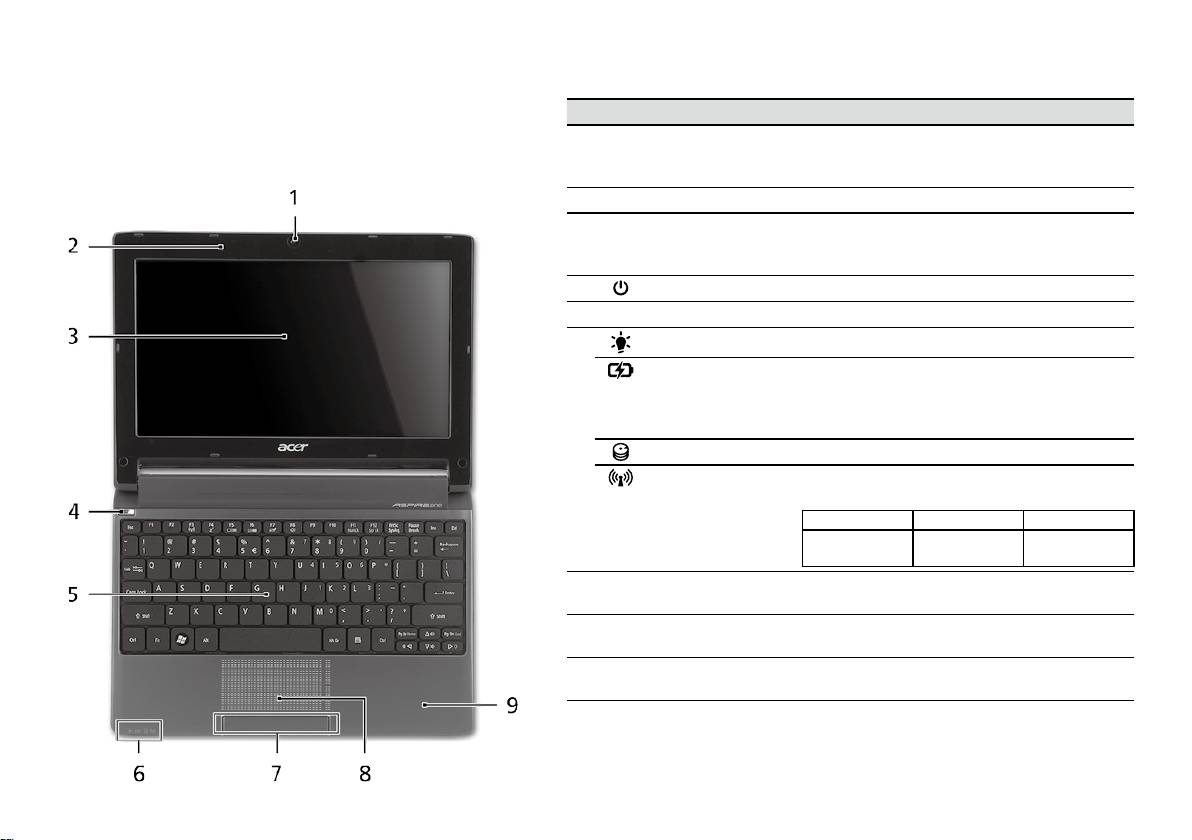
-serien
Snabbguide
-serien
Snabbguide
Vy över ovansidan
Visning av Aspire One
# Ikon Objekt Beskrivning
När du har ställt in datorn enligt beskrivning i avsnittet
1
Acer Crystal Eye
Webbkamera för videokommunikation
Komma igång vill vi gärna visa dig din nya bärbara dator
webbkamera
(konfigurationen kan variera med olika
från Acer.
modeller).
2
Mikrofon Inbyggd mikrofon för ljudinspelning.
3
Bildskärm Kallas även Liquid-Crystal Display (LCD),
visar utdata från datorn (konfigurationen
kan variera med olika modeller).
4
Av/på-knapp Slår på och stänger av datorn.
5
Tangentbord För inmatning av data i datorn.
1
6
På-indikator
Anger om datorn är av eller på.
1
Batteriindikator
Anger status för datorns batteri.
1. Laddar: Lyser orange när batteriet laddas.
2. Fulladdad: Lyser blått då datorn är
ansluten till nätström.
Hårddiskindikator Tänds när hårddisken arbetar.
Kommunikation-
Visar status för trådlös LAN-/3G-
1
sindikator
kommunikation.
Lyser blått Lyser orange Inte tänd
3G på/WiFi på
3G av/WiFi på 3G av/WiFi av
3G på/WiFi av
7
Klickknappar
Vänster och höger knapp fungerar som
(vänster och höger)
vänster och höger musknapp.
8
Pekplatta Beröringskänslig pekenhet som fungerar
som en datormus.
9
Handlovsstöd Handlovsstödet ger bekvämt stöd för
händerna när du använder datorn.
1. Indikatorerna på frontpanelen syns även när datorhöljet är stängt.
4
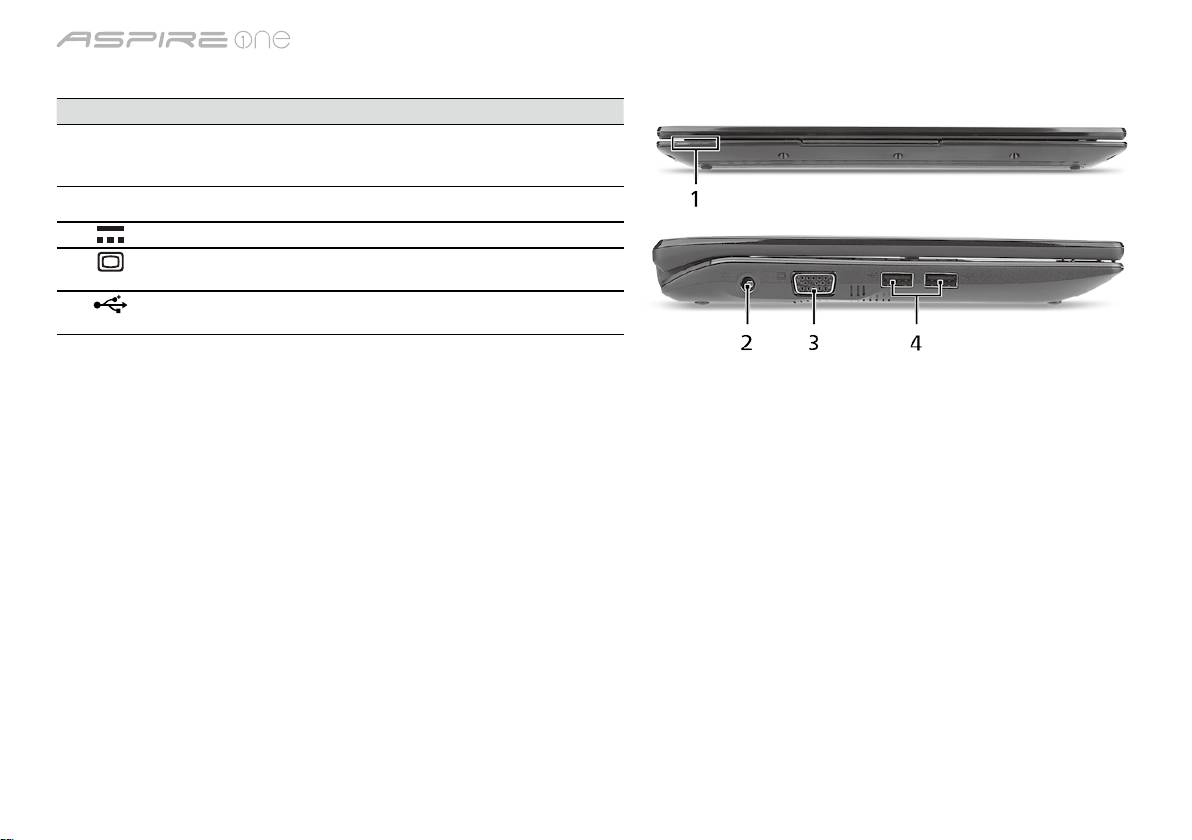
-serien
Snabbguide
-serien
Snabbguide
Vy över stängd framsida
# Ikon Objekt Beskrivning
1
Statusindikatorer Lysdioder (LED) som tänds för att visa
statusen för datorns funktioner och
komponenter.
Vy från vänster
2
DC in-anslutning Ansluts till en växelströmsadapter.
3
Port för extern
Anslutning till en visningsenhet (t.ex. extern
bildskärm (VGA)
bildskärm, LCD-projektor).
4
USB 2.0-port Ansluts till USB 2.0-enheter (t.ex. USB-mus,
USB-kamera).
5

